检查站点是否开启gzip压缩

检查
查看浏览器接口是否开启了gzip压缩的具体方法
1、浏览器审查工具、开发者工具
按快捷键F12,调出审查工具或者开发者工具以后,选择Network即可,如果没有看到,点击“>>”,在弹出窗口选 “network”。
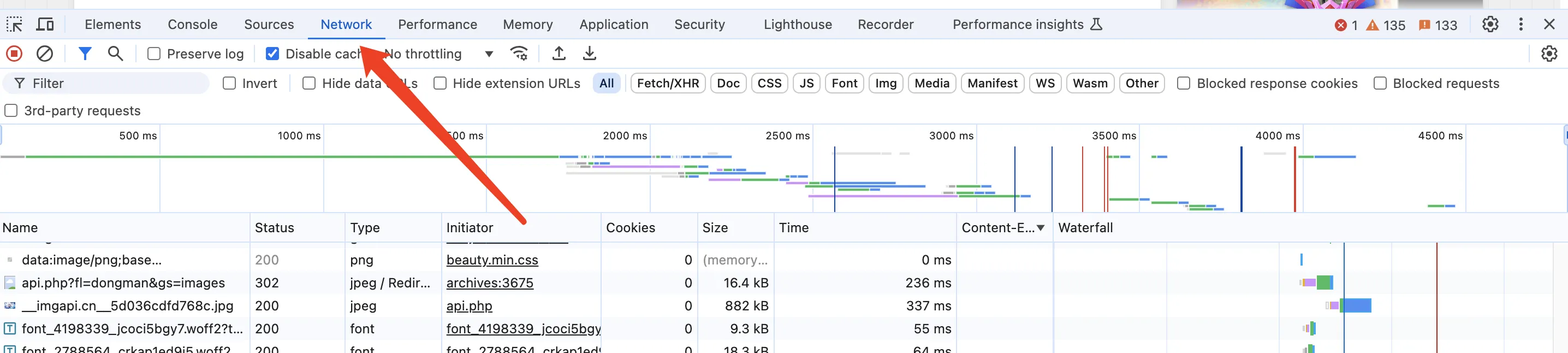
下图箭头所指的框选部位的任意位置,鼠标右键单击:
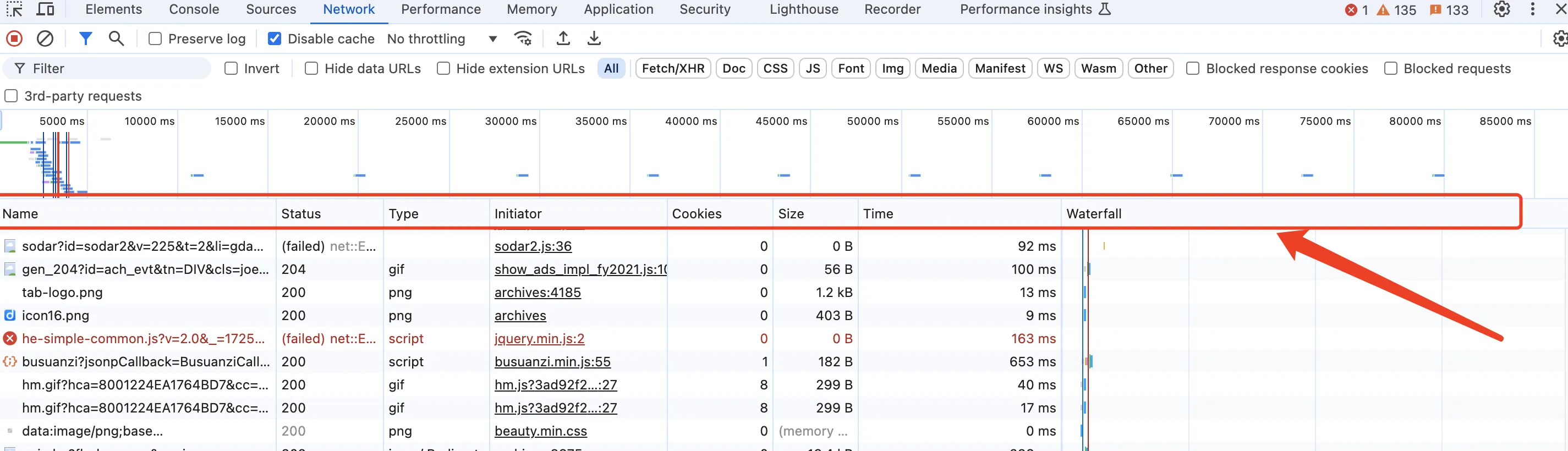
在弹出的对话框中移动到,**Response Headers选项,选择Content-Encoding**即可
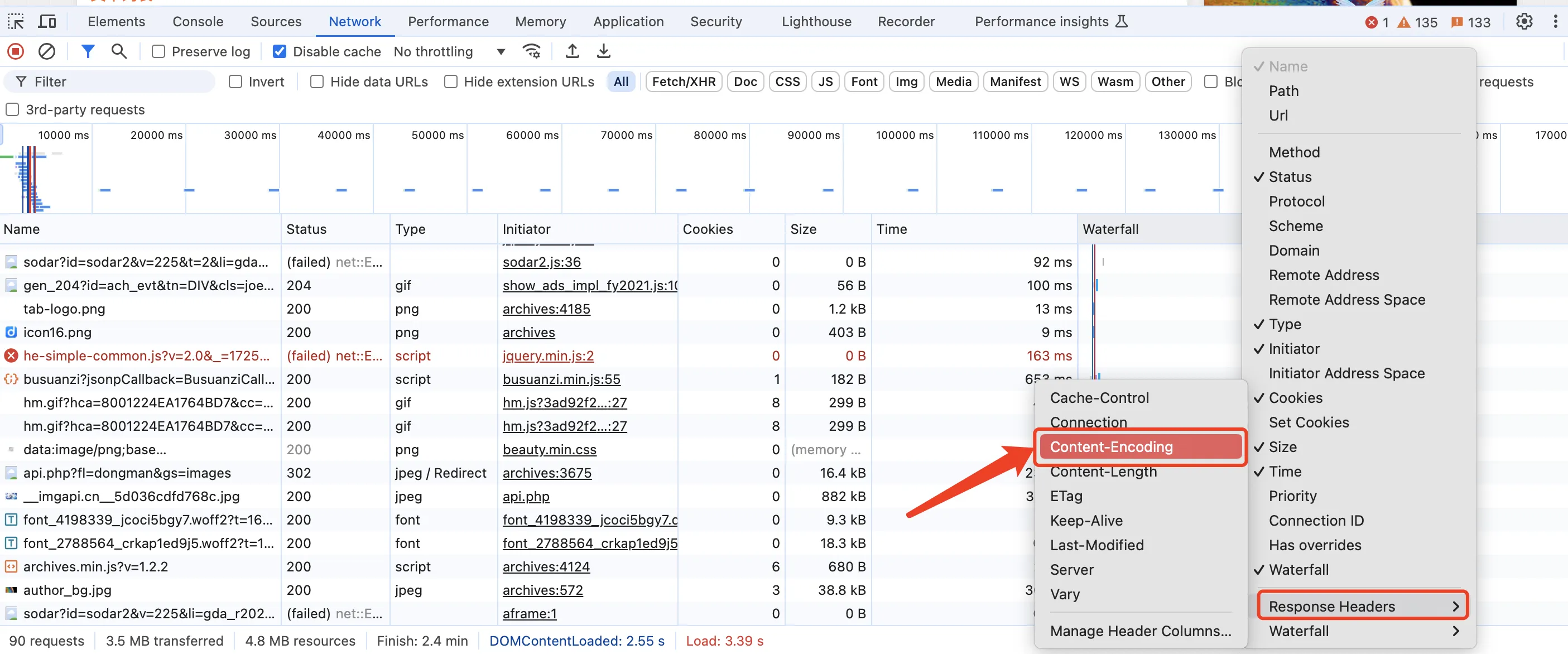
看到多了一列**Content-Encoding,显示为gzip表示开启了gzip压缩,但具体是网页哪些类型的文件开启了gzip压缩就不一定了,下图 示网页上的js文件都开启了gzip**压缩。
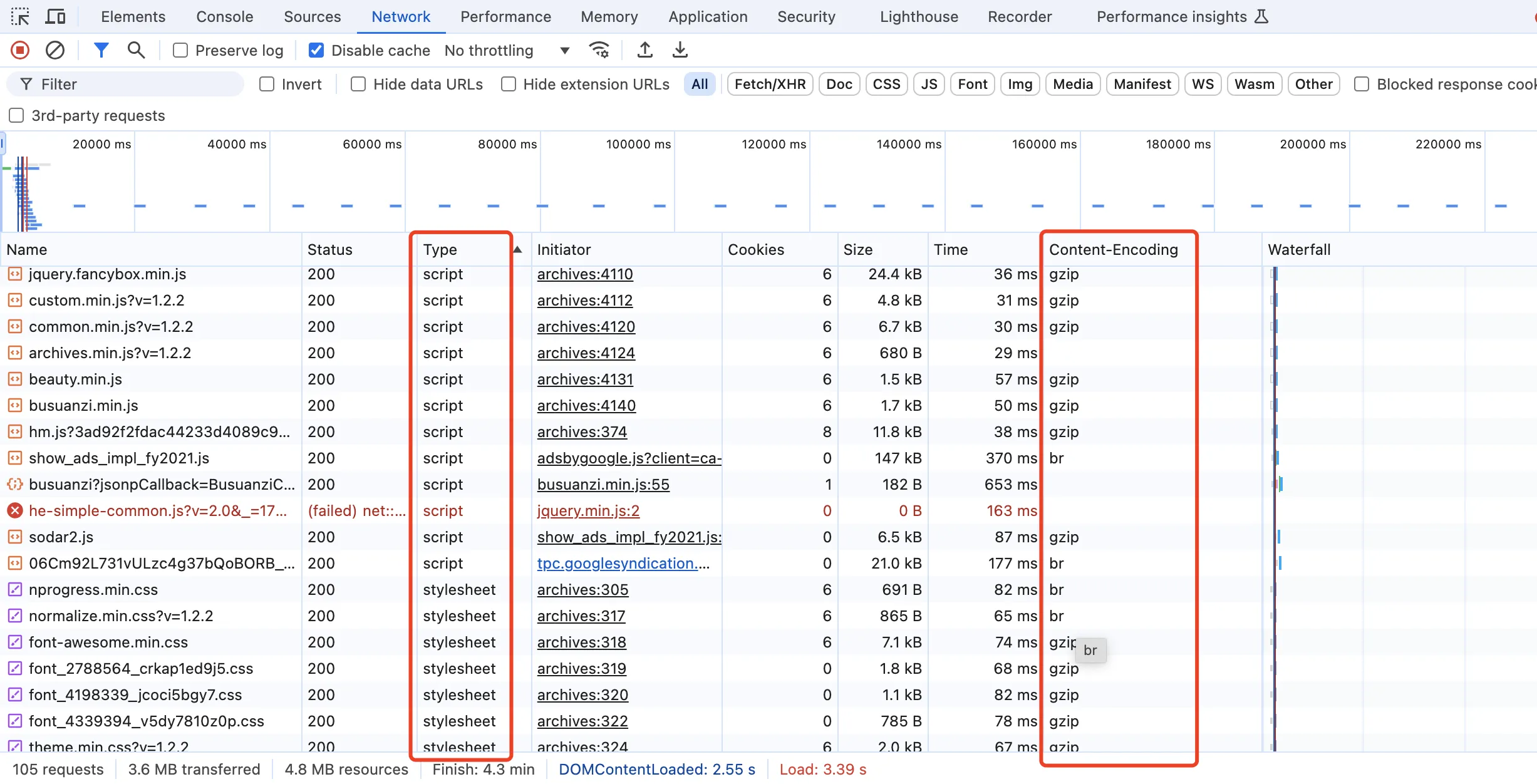
2、查看左侧的某个文件是否开启了gzip压缩
点击左侧的文件名,在右侧Headers下面找到**Response Headers**,查看里面的 **Content-encoding**项是否为gzip。
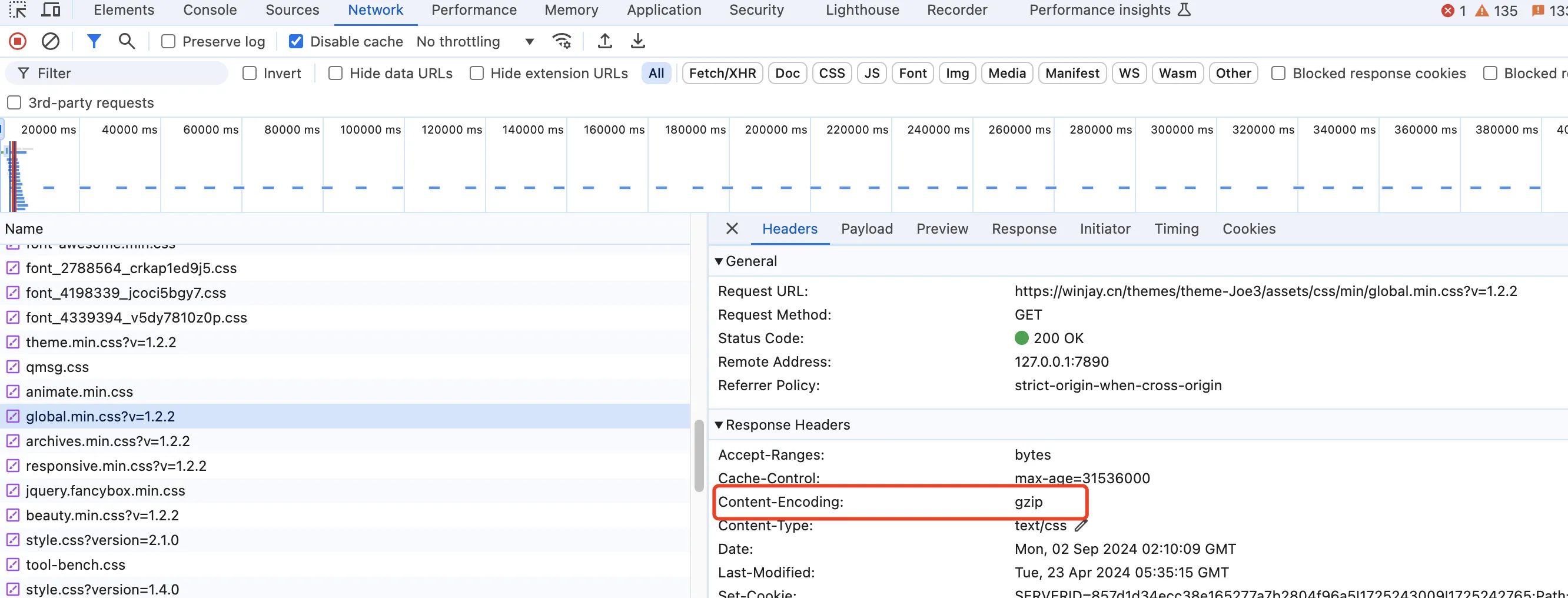
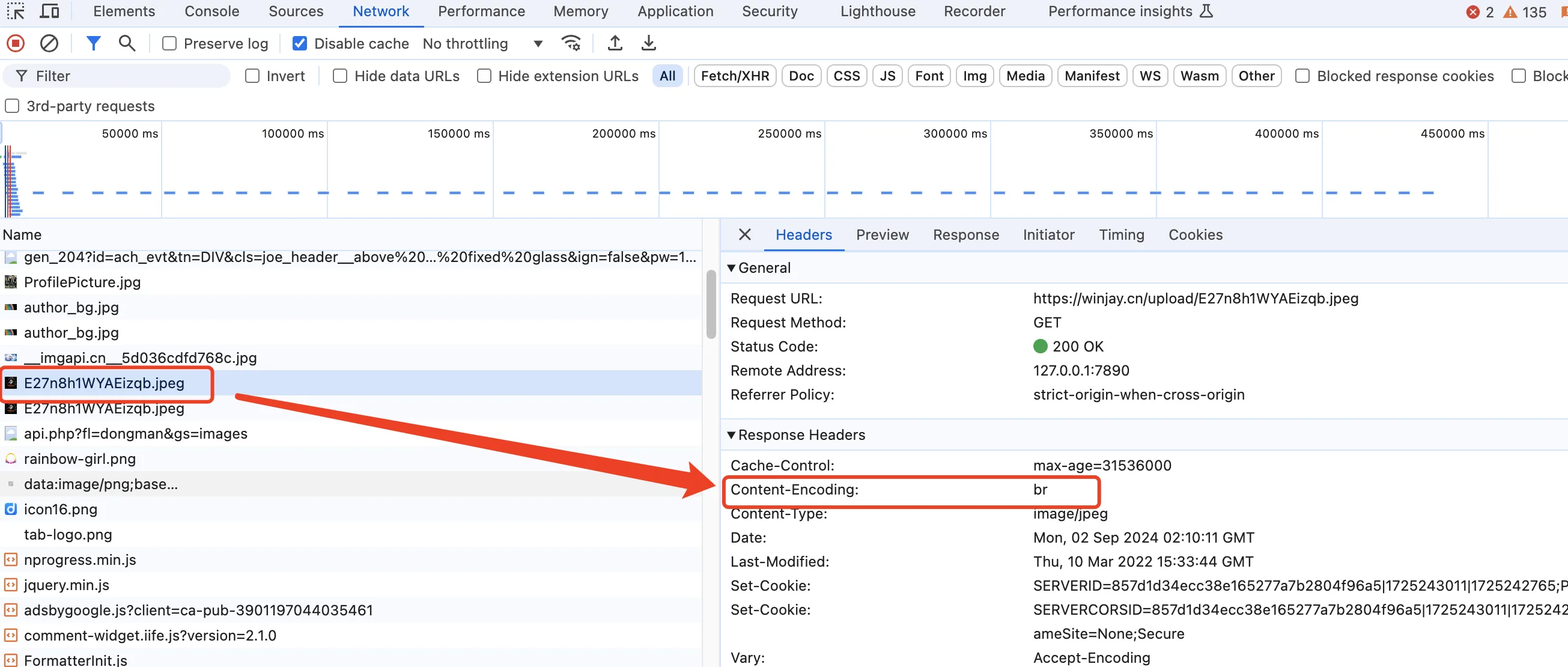
开启方法
开启Nginx压缩,解决前端访问慢问题
nginx.conf的http中加入以下代码段
参考:https://github.com/jeecgboot/JeecgBoot/issues/88
## 示例一:
# gzip config
gzip on;
gzip_min_length 1k;
gzip_comp_level 9;
gzip_types text/plain application/javascript application/x-javascript text/css application/xml text/javascript application/x-httpd-php image/jpeg image/gif image/png;
gzip_vary on;
gzip_disable "MSIE [1-6]\.";
## 示例二:
gzip on;
gzip_disable "MSIE [1-6]\.";
gzip_static on;
gzip_proxied any;
gzip_min_length 1k;
gzip_comp_level 5;
gzip_buffers 4 16k;
gzip_types text/plain text/css text/xml text/javascript application/json application/javascript application/x-javascript application/xml application/xml+rss image/jpeg image/gif image/png;
gzip_vary off;
gzip_http_version 1.0;
# 示例三:
#--------------------------------------gzip配置--------------------------------------
#是否开启gzip压缩
gzip on;
#最小压缩大小
gzip_min_length 1k;
#压缩缓冲区
gzip_buffers 4 32k;
#
gzip_static on;
#压缩基本1-6;基本越高越耗cpu 也有设置为9的
gzip_comp_level 4;
#支持的压缩类型
gzip_types text/plain text/css text/xml text/javascript application/json application/javascript application/x-javascript application/xml application/xml+rss image/jpeg image/gif image/png;
#禁用ie6及以下gzip规则
gzip_disable "MSIE [1-6].";
#开启gzip校验,只有客户端运行才进行
gzip_vary on;
gzip_http_version 1.0;
参考图
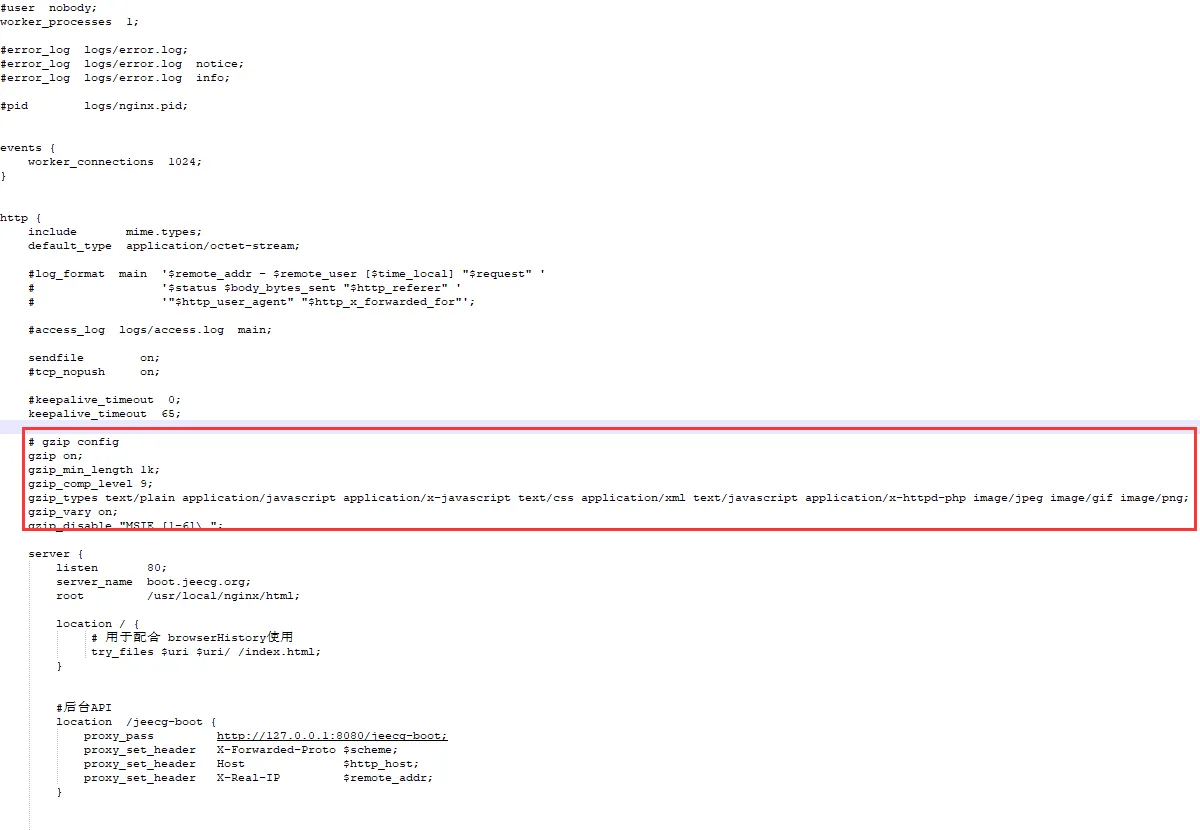




评论区